Nastavení "Nerušit" v Androidu, která je proměnlivá, vysvětluje

Android "Nerušit" vypadá jako jednoduché, samozřejmé nastavení. Ale když Google dramaticky přehodnotil tlumení telefonu Android pomocí programu Nerušit v Lollipopu, a poté jej v Marshmallowu znovu navrhl znovu , věci se trochu matoucí. Ale je to všechno dobré - my jsme tady, abychom to pochopili pro vás.
Nerušit: historická lekce
Cestujte zpět v čase se mnou, pokud chcete, před časem před Lollipopem. Pojďme se vrátit do KitKat (a starší!), Protože to je druh kde se tento příběh začíná. V těch dnech bylo umlčení telefonu docela snadné: stačí jen natočit hlasitost dolů, abyste získali přístup k vibracím a tichým režimům. Byl to prostý čas, kdy si maminka vyrobila domácí zmrzlinu a děti by se hrály dolů po potoku až do temnoty. Nemuseli jsme přemýšlet o věcech, jako je "jak dlouho budem potřebovat, aby byl můj telefon ticho?", Protože vše bylo omezeno na jeden jednoduchý posuvník hlasitosti.
Když byl Lollipop propuštěn, Google změnil věci. Když jste snížili hlasitost úplně, zastavili jste se na "vibrovat pouze" - nebylo žádné "tiché" nastavení. Ale! Nová sada možností se objevila těsně pod posuvníkem hlasitosti: "Žádné", "Priorita" a "Vše". Byly to nové nastavení Nerušit a co vyvolalo vzrušení.
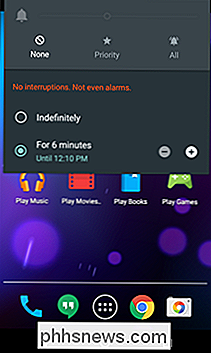
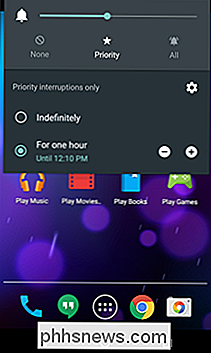
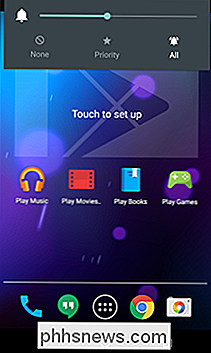
nebo "Žádná" by představovala již zaměněného uživatele s dokonce i možnostmi více : "Neomezeně" a "Pro X doba ." V závislosti na zvoleném nastavení buď ignoruje všechna upozornění - hovory, texty, události v kalendáři atd. - za přidělené množství času, nebo by umožnila, aby uživatelům definované prioritní oznámení prošly. Abych byl upřímný, byl to spletitý nepořádek. Vzhledem k tomu, že pro definování toho, co znamená "priorita" pro vás, jste potřebovali vyrazit do nabídky Nastavení (více o tom v další části).
Navíc bylo skutečně nejasné, co z toho znamenalo - co vlastně neudělalo? To je důvod, proč společnost Google ve společnosti Marshmallow změnila způsob práce Nerušit práce ... znovu. Tlačítko hlasitosti bylo v podstatě zpátky do normálu. Pokud ji zcela zastavíte, přejde do režimu "jen vibrovat". Pokud znovu stisknete tlačítko snižování hlasitosti, přejde do plného režimu bez poruchy.
Můžete však také aktivovat nabídku Nerušit z nabídky Rychlé nastavení s dalšími možnostmi. Budete mít možnosti pro "Total Silence", "Only Alarms" a "Priority Only" a můžete nastavit časové limity na dobu, po kterou chcete "Nerušit".
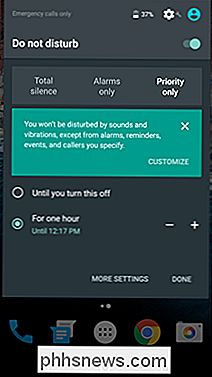
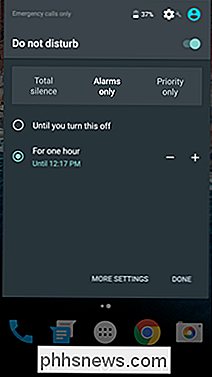
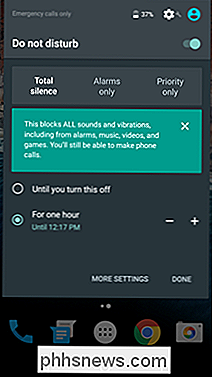
Jak přizpůsobit Nerušit a nastavit Prioritní oznámení
Zatímco základy Nerušit nemají smysl, některé pokročilejší věci nejsou okamžitě jasné. Zatímco "Total Silence" má smysl, "prioritní režim" nebude znamenat pro vás příliš mnoho, pokud jste tyto nastavení navštívili. Ujistěte se tedy, že si zde trochu vyrazíme.
Android v podstatě definuje oznámení několika různými způsoby: Budíky, Připomenutí, Události, Zprávy a Hovory. Pokud se vydáte do nabídky Nastavení> Zvuky> Nerušit, můžete přepínat, které typy upozornění jsou "Priorita". Zprávy nabízejí ještě granulární ovládání, které vám umožňují nastavit určité kontakty jako prioritu, takže ti nejdůležitější lidé ve vašem životě mohou oslovit i při aktivovaném funkci Nerušit.
Volání jsou v podstatě stejná, s jedním přidáním: Opakování volajících . To znamená, že pokud stejná osoba volá dvakrát během 15 minut, bude to možné přes nastavení DND. Dalším skvělým prvkem je podle mého názoru:
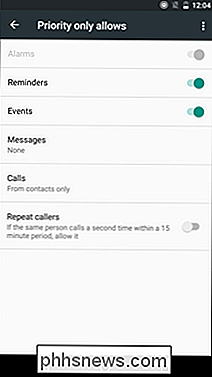
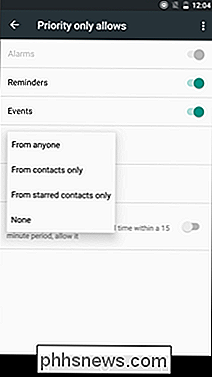
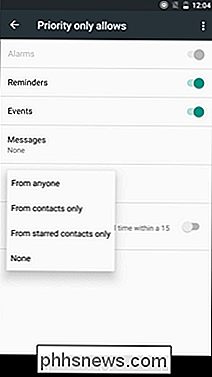
Po nastavení těchto nastavení můžete nastavit možnost Nerušit v režimu "Total Silence", ve kterém se žádné oznámení nedostanou - nebo režim "Priorita pouze", kde oznámení, která jste nastavili jako prioritu projděte si.
A pokud chcete, aby váš telefon byl klidný, ztište hlasitost až na doraz. Je to dost snadné, ne?

Nahrávání telefonního hovoru nebo hlasového rozhovoru z počítače nebo smartphonu
Nepotřebujete žádný speciální hardware pro záznam telefonního hovoru, Skype konverzace nebo jakéhokoli jiného hlasového rozhovoru . Vše, co potřebujete, je správný software a několik minut, které si to nastavíte předem. Mějte na paměti, že nahrávání telefonního hovoru bez znalosti ostatních účastníků je na určitých místech nezákonné.

Wearables 101: co jsou a proč budete vidět spoustu z nich
Wearables byly všude na CES 2015, což není překvapení - dokonce i "normální lidé" kolem s pásma sledování aktivity. Lavina nositelných výrobků je na cestě. Pojem "nositelná" je buzzword, určitě. Ale je to jednoduché - to prostě znamená nositelnou technologii. Díky technologii pochodu se tyto produkty začínají vytvářet jednodušeji Wearables 101 SOUVISEJÍCÍ: Ne, není to vždy záznam: Co potřebujete vědět o skle Google , "Krátké pro" nositelnou technologii ", je docela snadné pochopit.



